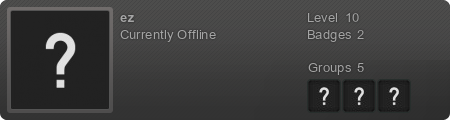Moin moin, mir ist der Spieler nie verdächtig vorgekommen. Nur heute war's schon heftig. Habe auf Verdacht mal in den Spec-Mode gewechselt und nach einiger Zeit beschlossen mal ne Demo zu machen. Ab Tick 3100 sieht man's eigentlich schon, den Wallhack. Die Typen hinter der Tür hat er selber nicht gesehn. Der Kollege oben am Loch kann bis dahin auch nicht gucken, also Position wird über Radar auch nicht gezeigt. Nähert sich keiner dem Tor schiesst er auch nicht. Eigentlich klares Ding. Versuche mal ihn mit Awp aufzunehmen und eine 2te Demo hochzuladen, da kann man es besonders schön sehen.
Gruß Famous
BAN SpajdrVepr (STEAM_0:0:6670614
- digitalh ㋛
- Ehemalig
- Posts: 3520
- Joined: Mon 21. Nov 2011, 19:39
Also ganz ehrlich, ich erkenne da gar nichts.
Er ist Premium-User und holzt mit der Deagle einfach nur so lange auf die Tore, wie er den Bing-Ton hört.
Er ist Premium-User und holzt mit der Deagle einfach nur so lange auf die Tore, wie er den Bing-Ton hört.
Premiumsounds funktionieren einwandfrei. 
Geht natürlich nicht wie ich erwartet habe!
Konsole sagt das:
http://forum.c2play.de/viewtopic.php?f=5&t=11283
Gruß
Konsole sagt das:
und hier bin ich anscheinend nicht der einzigste^^Failed to load sound "\c2play_server\hitsound.mp3", file probably missing from disk/repository
Ɣ
http://forum.c2play.de/viewtopic.php?f=5&t=11283
Gruß
- digitalh ㋛
- Ehemalig
- Posts: 3520
- Joined: Mon 21. Nov 2011, 19:39
Der von dir genannte Beitrag bezieht sich auf den Zeitraum, in dem die Sounds tatsächlich nicht funktionierten. Das hing mit dem letzten STEAM-Update zusammen, welches dazu führte, dass EventScripts den Server zum Abstürzen brachte. Deswegen hatte Elo die Sounds deaktiviert.
Mach mal bitte folgendendes:
Beende "Steam.exe", navigiere zu "Steam\SteamApps\dein_account\counter-strike source\cstrike" und lösche dort das komplette Verzeichnis "sound".
Anschließend schaust du bitte in deiner "config.cfg", welche du unter "Steam\SteamApps\dein_account\counter-strike source\cstrike\cfg" findest, nach den Werten "cl_allowdownload" und "cl_downloadfilter".
Erläuterung:
// cl_allowdownload
// erlaubt den generellen Download fehlender Dateien
// 0 = aus
// 1 = an
"cl_allowdownload" muss also auf "1" stehen, sprich "cl_allowdownload "1"".
// cl_downloadfilter
// legt fest, welche Dateien vom Server geladen werden
// all = alle Dateien werden geladen (Grafiken, Sounds, usw.) <--- Standard
// nosounds = alle Dateien, mit ausnahme von Sounds (*.wav, *.mp3), werden geladen
// none = nichts wird geladen
"cl_downloadfilter" muss also auf "all" stehen, sprich "cl_downloadfilter "all"".
Du kannst jetzt deine "config.cfg" speichern und mit einem Schreibschutz versehen ("Rechtsklick auf die Datei > Reiter Allgemein > Attribute > Schreibgeschützt"). Oder du gehst hin und deaktvierst vorher noch den Abgleich mit der Steam-Coud, indem du den Wert "cl_cloud_settings" überprüfst.
cl_cloud_settings
// Abgleich der Daten mit der Steamcloud.
// 0 = deaktiviert
// 1 = aktiviert
"cl_cloud_settings" muss also auf "0" stehen, sprich "cl_cloud_settings "1""
Starte abschließend Steam und CS:S neu und connecte den Server erneut. Dann sollten die Sounds auch wieder hörbar sein.
Mach mal bitte folgendendes:
Beende "Steam.exe", navigiere zu "Steam\SteamApps\dein_account\counter-strike source\cstrike" und lösche dort das komplette Verzeichnis "sound".
Anschließend schaust du bitte in deiner "config.cfg", welche du unter "Steam\SteamApps\dein_account\counter-strike source\cstrike\cfg" findest, nach den Werten "cl_allowdownload" und "cl_downloadfilter".
Erläuterung:
// cl_allowdownload
// erlaubt den generellen Download fehlender Dateien
// 0 = aus
// 1 = an
"cl_allowdownload" muss also auf "1" stehen, sprich "cl_allowdownload "1"".
// cl_downloadfilter
// legt fest, welche Dateien vom Server geladen werden
// all = alle Dateien werden geladen (Grafiken, Sounds, usw.) <--- Standard
// nosounds = alle Dateien, mit ausnahme von Sounds (*.wav, *.mp3), werden geladen
// none = nichts wird geladen
"cl_downloadfilter" muss also auf "all" stehen, sprich "cl_downloadfilter "all"".
Du kannst jetzt deine "config.cfg" speichern und mit einem Schreibschutz versehen ("Rechtsklick auf die Datei > Reiter Allgemein > Attribute > Schreibgeschützt"). Oder du gehst hin und deaktvierst vorher noch den Abgleich mit der Steam-Coud, indem du den Wert "cl_cloud_settings" überprüfst.
cl_cloud_settings
// Abgleich der Daten mit der Steamcloud.
// 0 = deaktiviert
// 1 = aktiviert
"cl_cloud_settings" muss also auf "0" stehen, sprich "cl_cloud_settings "1""
Starte abschließend Steam und CS:S neu und connecte den Server erneut. Dann sollten die Sounds auch wieder hörbar sein.